


在Windows 7中,共享文件夹是一种便捷的方式,让多台电脑之间可以轻松共享文件和资源。然而,有时用户可能会觉得繁琐,因为默认情况下,共享文件夹可能需要输入访问密码。若您希望简化这个过程,使文件夹共享更为方便,可以取消访问密码。在本文中,我们将详细介绍如何在Windows 7中取消共享文件夹的访问密码,以提升文件共享的便利性。
具体方法如下:
1、首先,右键点击屏幕右下角的网络图标,选择“打开网络和共享中心”。

2、接着,点击左侧的“更改高级共享设置”。
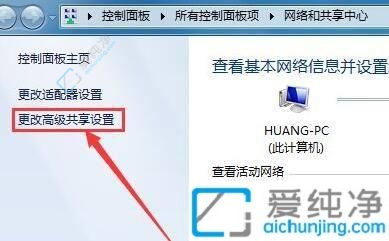
3、在其中,关闭密码保护共享,并保存所做的修改。

4、然后,打开控制面板中的“管理工具”。

5、随后,打开“本地安全策略”。
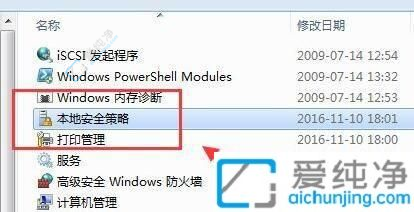
6、打开后,确认“账户:来宾账户状态”已启用。
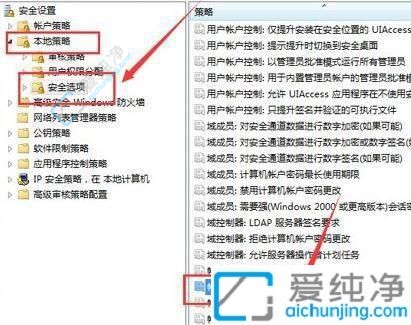
7、再次打开计算机中的“计算机管理”。

8、进入用户,双击打开“guest”账户。
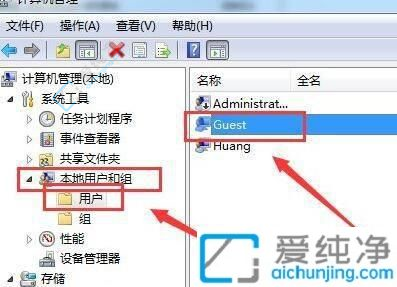
9、最后,按照图示选项进行设置,并保存即可。
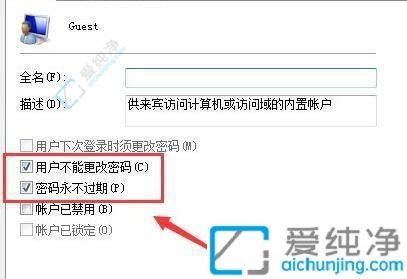
通过以上方法,您可以轻松地取消 Windows 7系统中共享文件夹的访问密码,让您能够更加便利地进行文件共享和资源共享。需要注意的是,取消访问密码可能会降低安全性,因此请确保您的计算机已经采取了其他安全措施,以确保您的文件和数据的安全性。
| 留言与评论(共有 条评论) |